Paramétrage des options d'apparence – QuickLabel 50 Kiaro! Manuel d'utilisation
Page 51
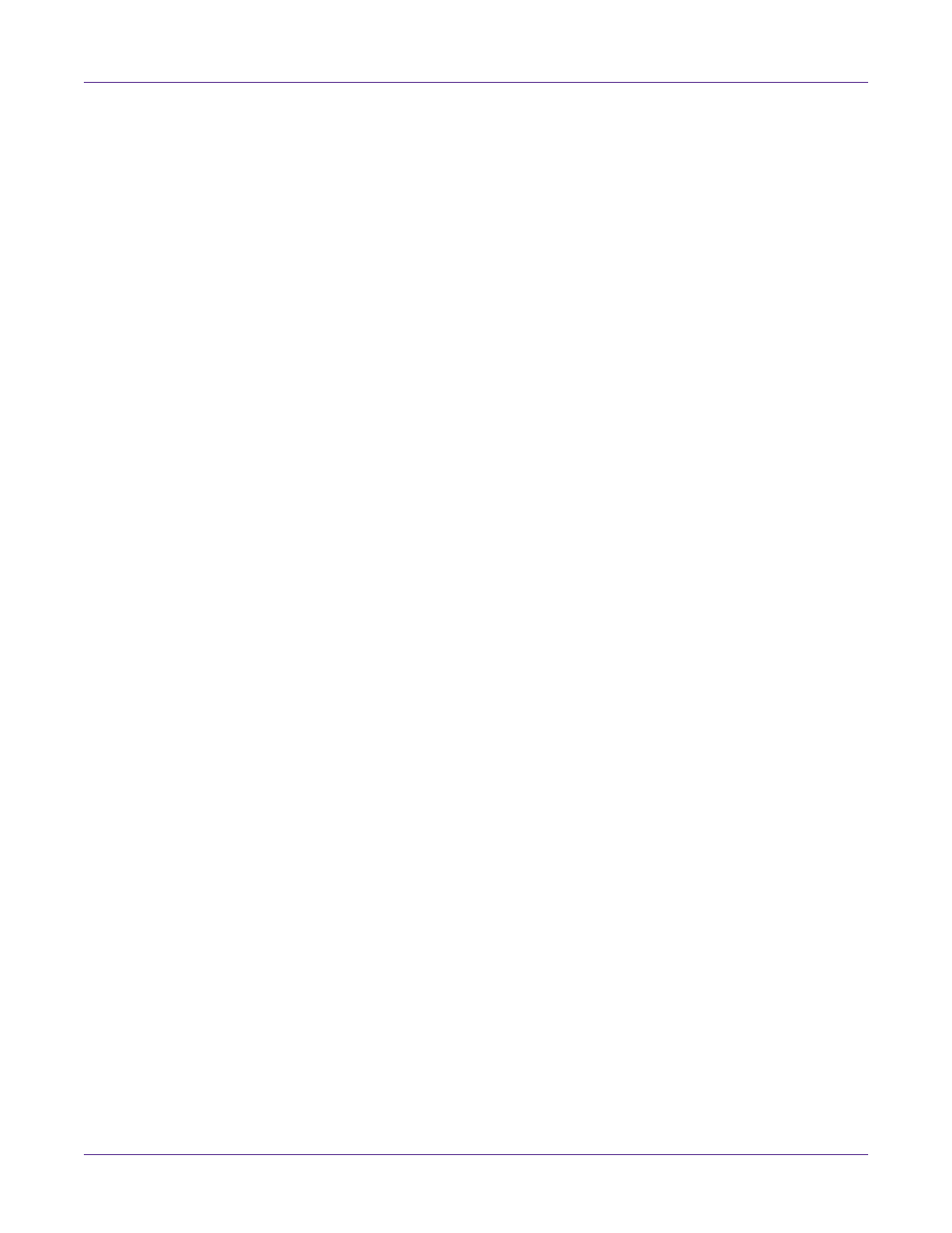
Conception et impression d'étiquettes
Guide d’utilisation de la Kiaro! 50
39
15
Si nécessaire, vous pouvez modifier ou supprimer des matériaux à étiquettes.
•
Pour modifier un matériau à étiquettes, sélectionnez-le dans la liste et changez
ses paramètres. Ensuite, choisissez
Modifier
.
•
Pour supprimer un matériau à étiquettes, sélectionnez-le dans la liste et
choisissez
Supprimer
.
16
Si nécessaire, vous pouvez importer ou exporter des informations sur le matériau
à étiquettes. Cela peut vous être utile pour transférer les paramètres d'un matériau
à étiquettes d'un PC à l'autre.
•
Importer - Choisissez cette option pour importer des informations sur le
matériau à étiquettes à partir d'un fichier.
•
Exporter - Choisissez cette option pour exporter des informations sur le
matériau à étiquettes vers un fichier.
17
Sélectionnez
OK
.
Paramétrage des options d'apparence
Avant d'imprimer à l'aide de l'application d'un autre fabricant, vous devez
sélectionner les options d'apparence de votre étiquette.
Note: Les instructions du pilote d'impression s'appliquent uniquement à l'impression par le
biais d'applications de conception d'autres fabricants. Si vous utilisez Custom QuickLabel
Omni, cette opération n'est pas nécessaire.
1
Ouvrez la fenêtre d'imprimante appropriée en fonction de votre version de
Windows.
•
Dans Windows XP, sélectionnez
Démarrer > Imprimantes et télécopieurs
.
•
Dans Windows Vista, sélectionnez
Démarrer > Panneau de configuration >
Imprimantes
.
•
Dans Windows 7, sélectionnez
Démarrer > Périphériques et imprimantes
.
•
Dans Windows 8, accédez à l'option
Rechercher
en pointant le coin supérieur
droit de l'écran. Recherchez « Panneau de configuration » et cliquez sur l'icône
Panneau de configuration
. Sur la fenêtre Panneau de configuration, cliquez
sur
Afficher les périphériques et imprimantes
.
Cliquez droit sur l'icône de l'imprimante et choisissez
Préférences d'impression
.
La fenêtre Préférences d'impression de la QuickLabel Kiaro! 50 s'ouvre.
Note: Vous pouvez également accéder aux préférences du pilote d'impression via la boîte
de dialogue Imprimer de l'application. Sur la fenêtre Imprimer de votre logiciel,
sélectionnez QuickLabel Kiaro! 50 dans la liste d'imprimantes, puis cliquez sur Propriétés
ou Paramétrer (en fonction du programme).